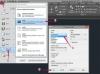Ouvrez votre navigateur Web et accédez à "YouTube.com". Je vais utiliser Firefox. Vous pouvez utiliser n'importe quel navigateur, mais sachez que les étapes peuvent différer si vous utilisez un autre navigateur.
Lorsque vous êtes sur la page qui lit la vidéo "YouTube" de votre choix, appuyez sur "Ctrl+U" ou allez dans "Affichage>Source de la page" en haut à gauche, pour jeter un œil au code source de la page.
Lorsque la fenêtre Firefox avec beaucoup de code apparaît, réduisez-la pour une utilisation ultérieure. Créez également un nouveau document texte, quelque part sur le bureau (pour une référence facile) et appelez-le "youtube.txt". J'utiliserai l'éditeur de texte Windows par défaut - "Bloc-notes". Vous pouvez utiliser votre éditeur de texte préféré.
Ouvrez maintenant la fenêtre avec le code de la page vidéo "YouTube". Appuyez sur « Ctrl+F » et vous devriez voir une petite barre apparaître en bas de la fenêtre; le curseur doit être concentré dans le champ de texte, qui est étiqueté « Rechercher: » (ce qui signifie que vous pouvez commencer à écrire votre requête de recherche).
Tapez maintenant "v=" et votre requête devrait être immédiatement mise en évidence dans le code. Ensuite, mettez soigneusement en surbrillance le texte juste après "v=" jusqu'à ce que vous atteigniez l'esperluette ("&"). Après avoir mis en surbrillance, copiez le texte (c'est-à-dire appuyez sur "Ctrl-C"). Collez le texte quelque part dans le fichier "youtube.txt".
Répétez maintenant l'étape 6, avec les ajustements suivants: recherchez "&t=". Mise à jour ( 22 août 2009 ): Recherchez maintenant "t": (guillemets, tee, guillemets, deux-points).
Avertissement
Portez une attention particulière au texte que vous mettez en surbrillance et copiez. Vous ne pouvez télécharger une vidéo qu'une seule fois. Si vous souhaitez télécharger une vidéo que vous aviez, mais que vous avez perdue, vous devrez répéter les étapes décrites ici. La copie de l'URL que j'ai à la dernière étape peut ne pas fonctionner.